Bruk App Store på Apple TV
Apple TV leveres med en samling apper ferdig installert på Hjem-skjermen. Bruk App Store på Apple TV til å finne, kjøpe og laste ned flere apper.
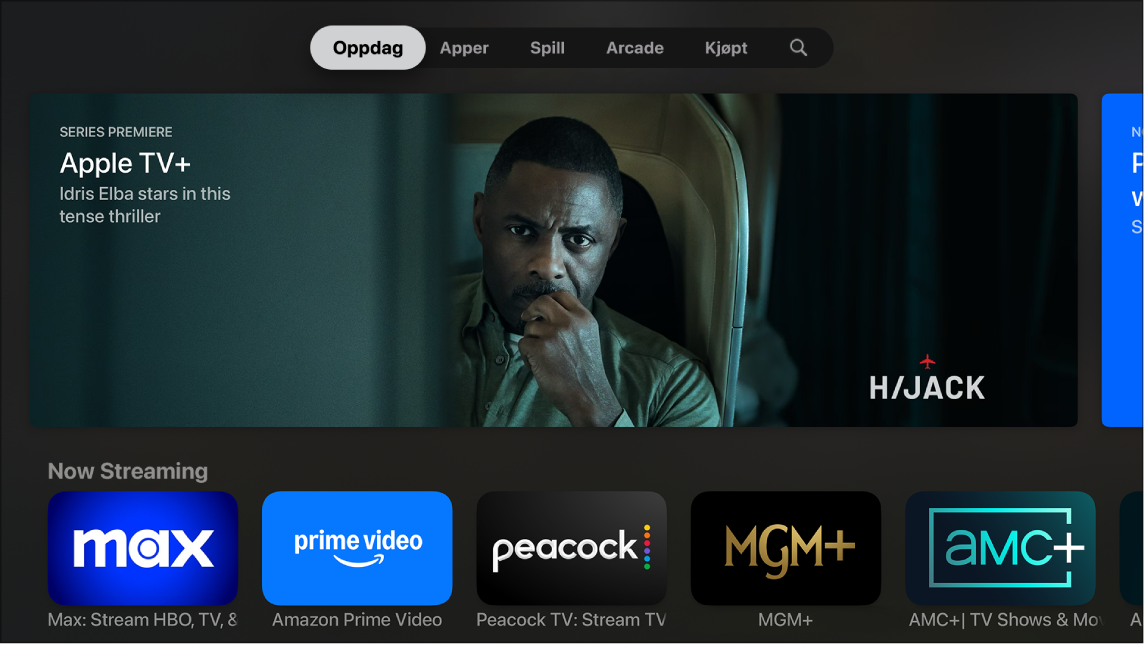
Finn apper i App Store
Åpne App Store
 på Apple TV.
på Apple TV.Gjør ett av følgende:
Bla gjennom aktuelle apper: Gå til Oppdag, og rull deretter nedover for å se et apper som er valgt ut av App Store.
Finn apper etter kategori: Gå til Apper, og rull deretter nedover for å se rader basert på tema, eller velg en kategori i Kategorier-raden for å se bare apper fra den kategorien.
Finn spill: Gå til Spill for å se alle spill som er tilgjengelige i App Store, eller gå til Arcade for å se spill som er tilgjengelige for Apple Arcade-abonnenter. Se Oversikt over Arcade-appen.
Vis apper fra alle enhetene dine: Gå til Kjøpt, og velg deretter en kategori i sidepanelet.
Tips: Ikke installert-delen viser alle apper du har kjøpt eller installert på andre enheter, som ikke er installert på denne Apple TV-enheten. Velg en app i denne delen for å vise appens side og laste den ned på denne Apple TV-enheten.
Søk etter en bestemt app: Gå til Søk
 , og skriv deretter inn et søkeord. Du kan også rulle ned for å se populære apper.
, og skriv deretter inn et søkeord. Du kan også rulle ned for å se populære apper.
Siri: Hold nede ![]() på fjernkontrollen, og be deretter Siri om å finne eller laste ned en app.
på fjernkontrollen, og be deretter Siri om å finne eller laste ned en app.
Last ned en app
Når du har funnet en app du vil ha, kan du installere den på Apple TV fra App Store.
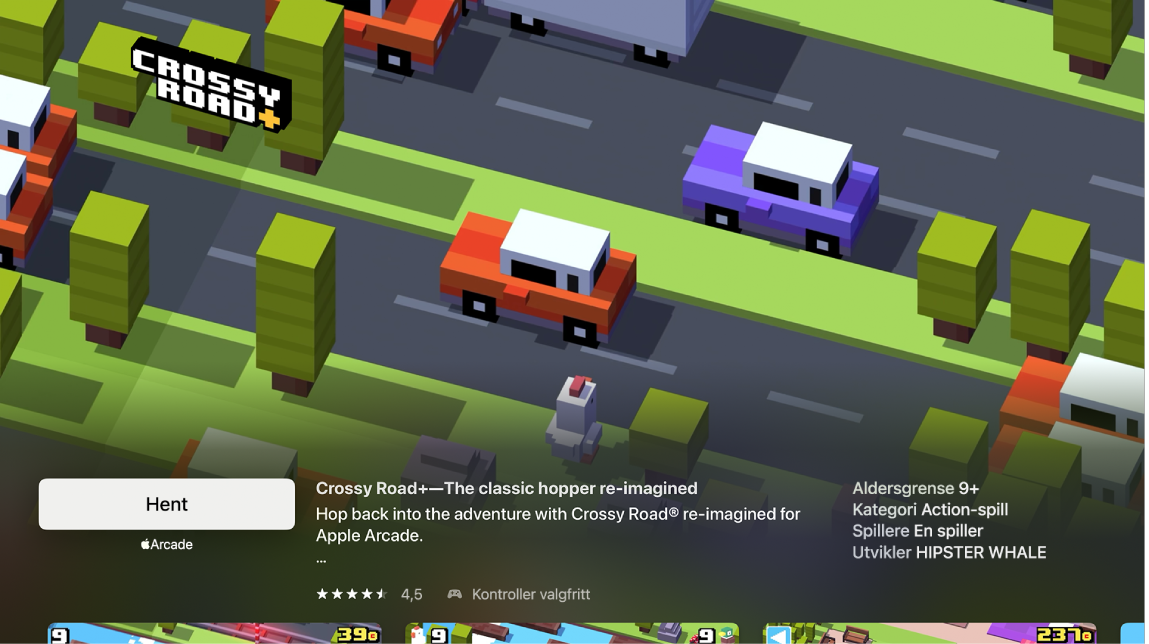
Åpne App Store
 på Apple TV.
på Apple TV.Velg Kjøp eller Hent (for en gratis app).
Merk: Hvis du ser Installer, betyr det at du allerede har kjøpt appen, og at du kan laste den ned igjen gratis. Hvis du ser Åpne, er appen allerede installert. Velg Åpne for å åpne appen.
Når en app lastes ned eller oppdateres, dukker symbolet for appen opp på Hjem-skjermen med en framdriftsindikator.
Begrens kjøp i app
Mange apper har ekstrainnhold eller forbedringer som koster penger. Hvis du har konfigurert foreldrekontroll, kan du begrense kjøp som kan gjøres i en app.
Tips: Hvis du bruker Familiedeling, kan du bruke iPhonen eller iPaden til å begrense innholdet familiemedlemmer kan kjøpe, inkludert aktivering av Spør om kjøp, som gjør det mulig å for barna dine å kjøpe innhold med foreldregodkjenning. Se Konfigurer foreldrekontroll med Familiedeling på iPhone i Brukerhåndbok for iPhone.
Gå til Innstillinger
 på Apple TV.
på Apple TV.Velg Generelt > Restriksjoner, og skriv inn den firesifrede koden din hvis du blir bedt om det.
Velg Kjøp i app for å sette valget til Blokker.
Du finner mer informasjon under Konfigurer foreldrekontroll på Apple TV.
Få tilgang til familiemedlemmers apper med Familiedeling
Hvis du har aktivert Familiedeling, kan du vise og laste ned apper som andre familiemedlemmer har kjøpt.
Åpne App Store
 på Apple TV.
på Apple TV.Gå til Kjøpt øverst på skjermen, og rull deretter ned til Familiedeling i sidepanelet.
Velg navnet på et familiemedlem for å vise og laste ned vedkommendes apper.
Du finner mer informasjon under Bruk Familiedeling på Apple TV.
Hvis du vil endre innstillingene for en app, inkludert om den oppdateres automatisk når det kommer nye versjoner, kan du se Juster innstillinger for bestemte apper på Apple TV.